Mit der Umstellung von Gnome 2 auf Gnome 3 folgen die Entwickler der beliebten Desktop-Umgebung einen völlig anderen Ansatz in der Bedienung und Haptik. Stellschrauben wurden und werden immer mehr reduziert und eingeschränkt. Nicht wenige Benutzer fanden und finden diesen Purismus mehr oder weniger als Bevormundung und wandten sich vom Gnome-Projekt ab.
Forks wie Cinnamon – angetrieben von Linux Mint – entstanden, die auf Gnome 3 aufbauen aber gewohnte Bedienungselemente wie Taskleiste, Ablage auf den Desktop u.v.m. zurück brachten.
User von Gnome 3 behelfen sich mit sogenannten Extensions für die Gnome Shell – die mittlerweile zuhauf angeboten werden. Irgendwie ein Unding, vermisste Funktionen sich durch Zusatz-Programme zurück zu holen, die vormals per default gegeben waren…
Dieser Beitrag befasst sich mit der Anpassung des Anmeldebildschirms von Gnome 3 (Gnome Display Manager – GDM) der standardmäßig doch ziemlich trist erscheint…
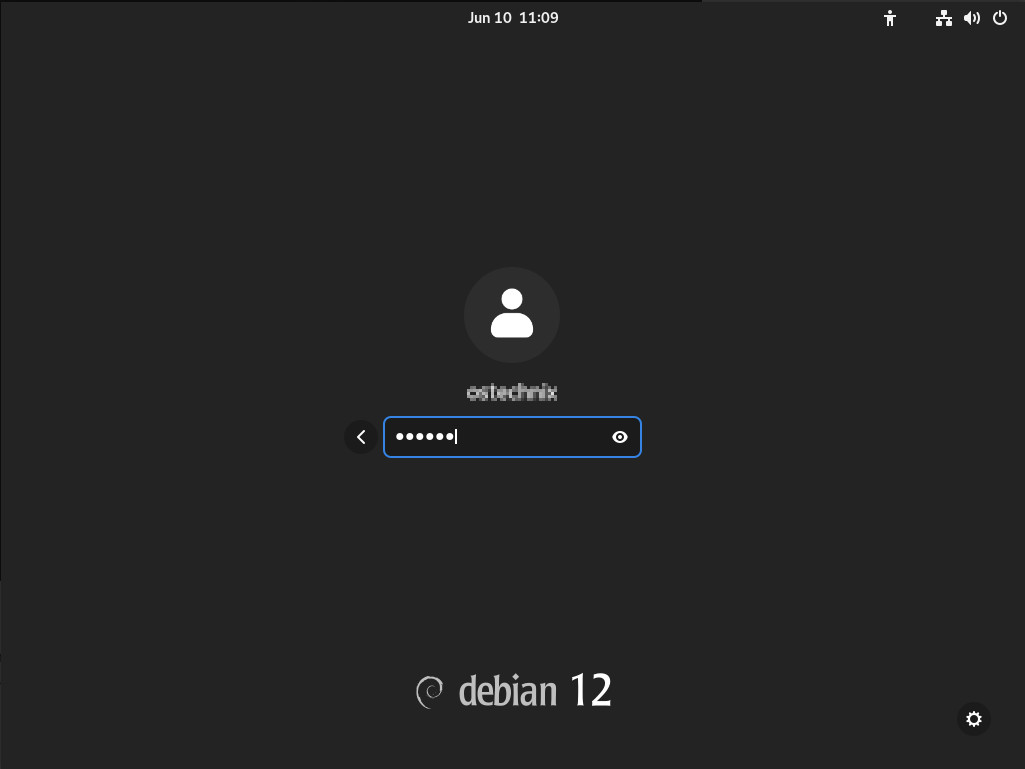
Auch hier wurde seitens der Entwickler volle Arbeit geleistet. Eine Möglichkeit zur Änderung ist standardmäßig nicht vorgesehen. Zwar werden im Netz Skripte angeboten – nicht selten „zerschießen“ einem diese dann das System und machen es unbrauchbar.
Abhilfe schafft ein kleines Tool, das als Flatpak verfügbar ist -> GDM Settings…
Installation
GDM Settings wird im Terminal mit folgenden Befehl installiert:
flatpak install flathub io.github.realmazharhussain.GdmSettingsDas Tool lässt sich nun im Menü unter -> System aufrufen.
Anwendung
Voraussetzung zur Änderung von Themes, Icons, Mauszeiger usw. ist eine Systemweite Verfügbarkeit der entsprechenden Dateien, d. h. dass sich diese in /usr/share/themes bzw. /usr/share/icons befinden.
In ~/.themes bzw. ~/.icons gespeicherte Themes sind für die GDM-Einstellungs-App nicht ’sichtbar‚.
Die eigentliche Anwendung ist relativ simpel und schnell erklärt.
Entscheidend sind die Einstellungen unter Erscheinungsbild. Im Untermenü Themen wählen Sie mit Klick in die Aufklapp-Menüs die Themes der Gnome-Shell, Symbole und Mauszeiger. Bei Hintergrund klicken sie bei Art in das Auswahlmenü und wählen Bild. In der Zeile darunter können Sie Ihr aktuelles Wallpaper als Hintergrundbild für den GDM-Anmeldebildschirm durch Klick auf das Ordnersymbol wählen…
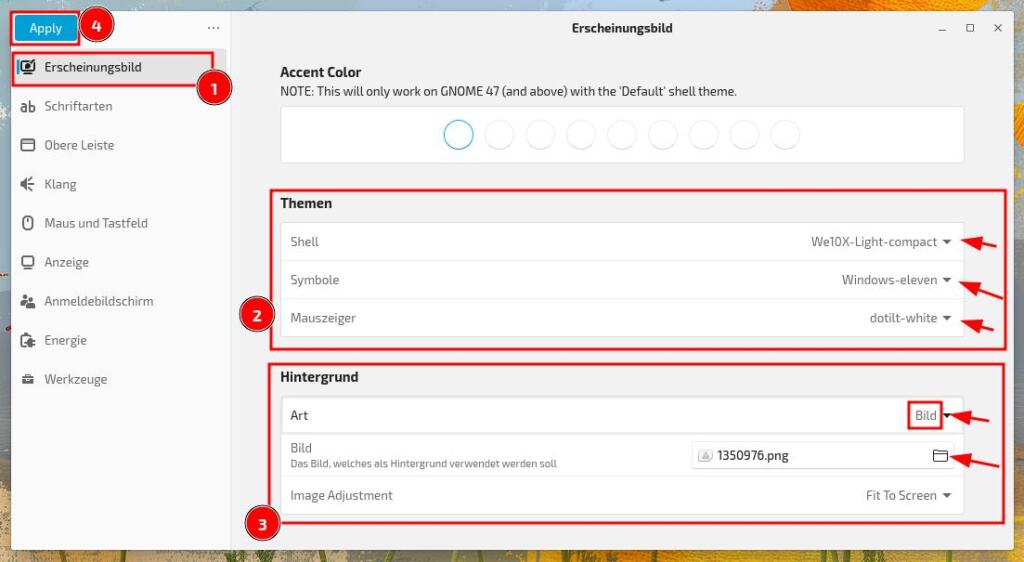
Die Konfiguration aller übrigen Reiter belassen Sie so wie gesetzt – dürfen aber auch, falls gewünscht individuell angepasst werden.
Sind alle Optionen gewählt, klicken Sie auf Apply. Daraufhin erfolgt eine Aufforderung zum Logout/Login.
Die Anmeldung am System wird nun über das neue Design des GDM-Display-Managers durchgeführt…

Fazit
Mit dem kleinen Tool GDM-Settings lässt sich schnell und völlig unkompliziert das Gesamt-Erscheinungsbild des Gnome-Desktops abrunden.



Noch keine Reaktion